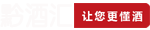我們舉個直接的例子。公司人員必須計算工資數據。因為公司不同層級對應不同的基本工資,我們需要匹配所有員工的基本工資。

因為組被合并到單元格中,所以如果VLOOKUP函數直接用于匹配,則使用的公式為:
=VLOOKUP(A2,F:G,2,0)
只有一部分數據得到了結果,其他一些數據直接出錯,如下圖:

要解決這個問題,我們有兩個辦法。
00-1010我們選擇A列中合并的單元格,然后取消合并。
按CTRL+G將條件定位到空值
在公式編輯欄中,輸入=上一個單元格,這里是A2,然后按CTRL鍵輸入。
最后,復制A列,將其粘貼到鍵上的一個值中,并刪除里面的公式。

通過以上四個步驟,前面VLOOKUP函數的結果自然就正常了。
但是,如果我們不能拆分合并的單元格,我們可以使用以下方法。
方法一:傳統拆分合并單元格的方法
不拆分合并單元格,我們直接用的公式是:=VLOOKUP(VLOOKUP ('seat ',$A$2:A2,1,1),F:G,2,0)

實際上是用一個VLOOKUP函數來代替之前的第一個參數。
如果只使用VLOOKUP ('seat ',$A$2:A2,1,1)函數,可以看到A列的單元格實際上是未合并的。

' seat '的字符編碼比較靠后,再用VLOOKUP函數的模糊搜索,通過$A$2:A2動態引用數據區,找到動態數據區的最后一段文字,這樣就達到了拆分合并單元格的效果。你學會了嗎?試試吧~
(此處添加了圈卡,請在今日頭條客戶端查看)